Blenderで某県のマスコットキャラクターをモデリングする 準備編
Posted on Sun 24 January 2021 in Blender
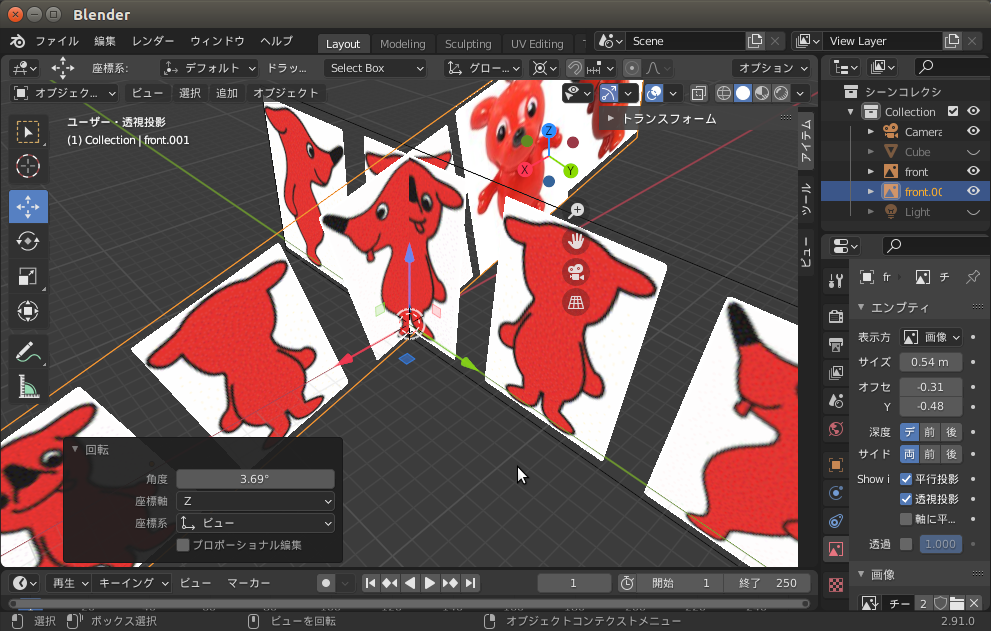
はじめに Blenderによるキャラクターのモデリングについて
Blenderを使ってゆるきゃらなどのマスコットキャラクターをモデリングしたい。 今回はYouTubeにてBlenderの公式チャンネルにて公開されている動画を参考にモデリングの準備を行う。
グリッドの調整
今回は3Dプリンタでの利用を想定して、最終的なサイズ感を10cm程度に収めようと思う。
そこで、Blenderのグリッドの表示単位を変更する
ビューポートオーバーレイをクリックする。
ここにあるスケールのデフォルトは1となっており、1m単位でグリッドが引かれている。
ここではcm単位とするため0.01とする。
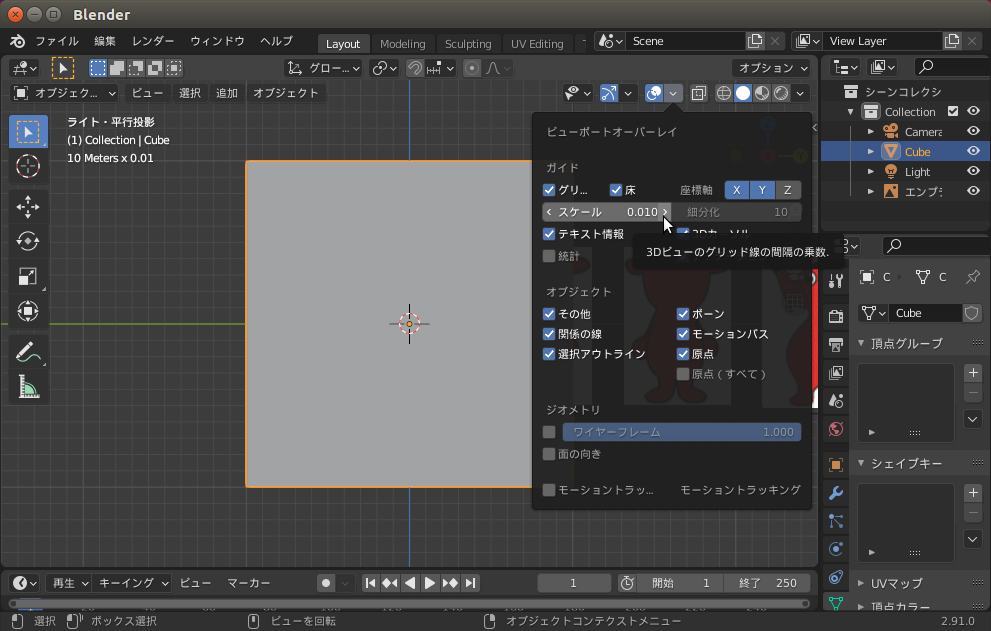
試しにデフォルトボックスのサイズを0.1m(10cm)にしてみるとグリッドが対応していることがわかる。
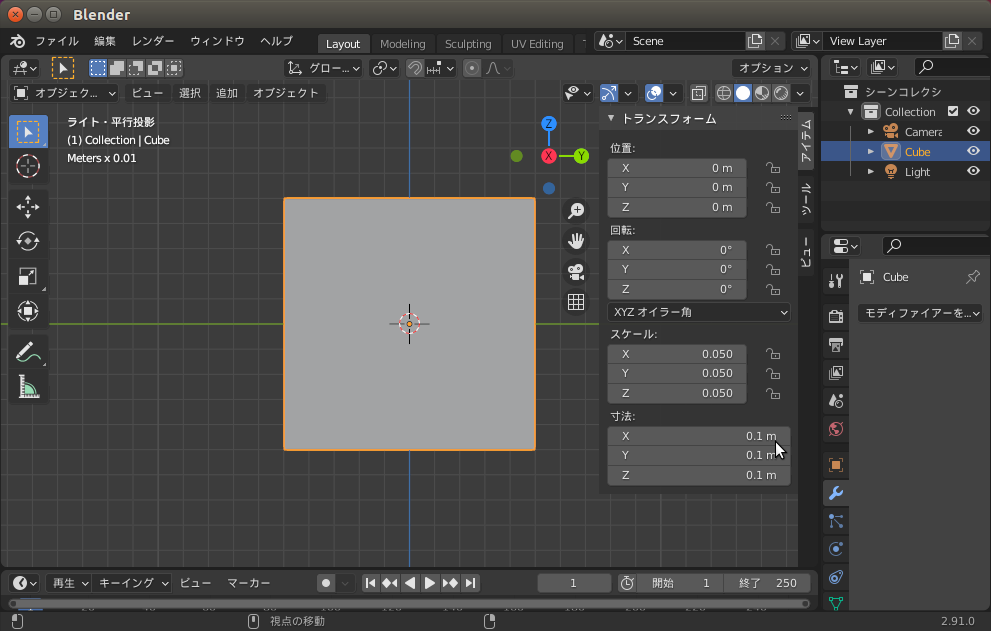
キャラクターの下絵の取り込み
正面下絵の読み込み
まずは形状をモデリングするさいに参考となる下絵をBlenderで読み込む。
あらかじめ用意した下絵の画像ファイルをドラッグアンドドロップで取り込む。
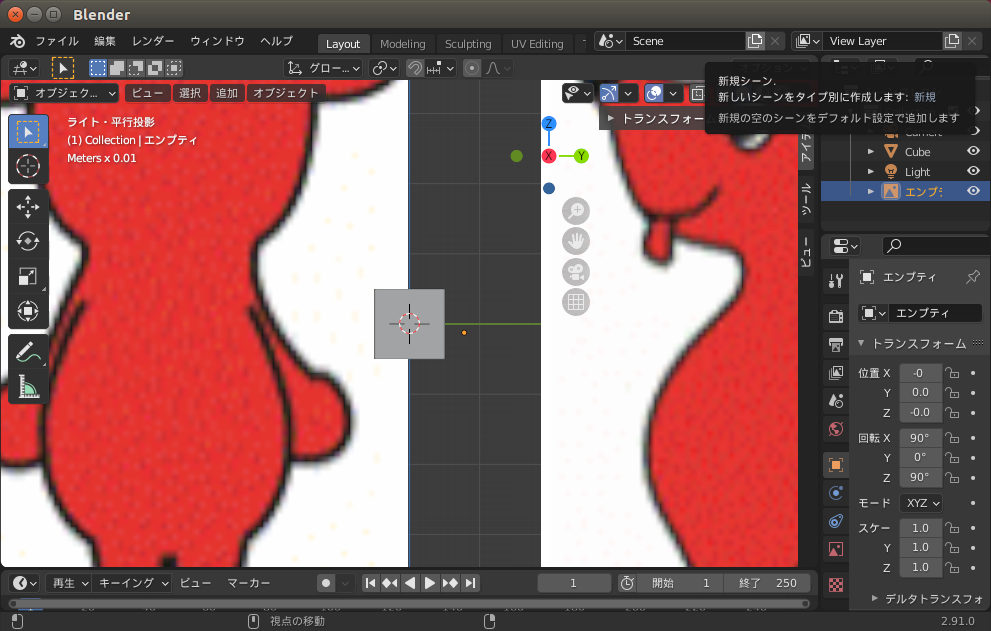
画像が大きすぎるので調整する。
右下にある[オブジェクトデータプロパティ]をクリック。
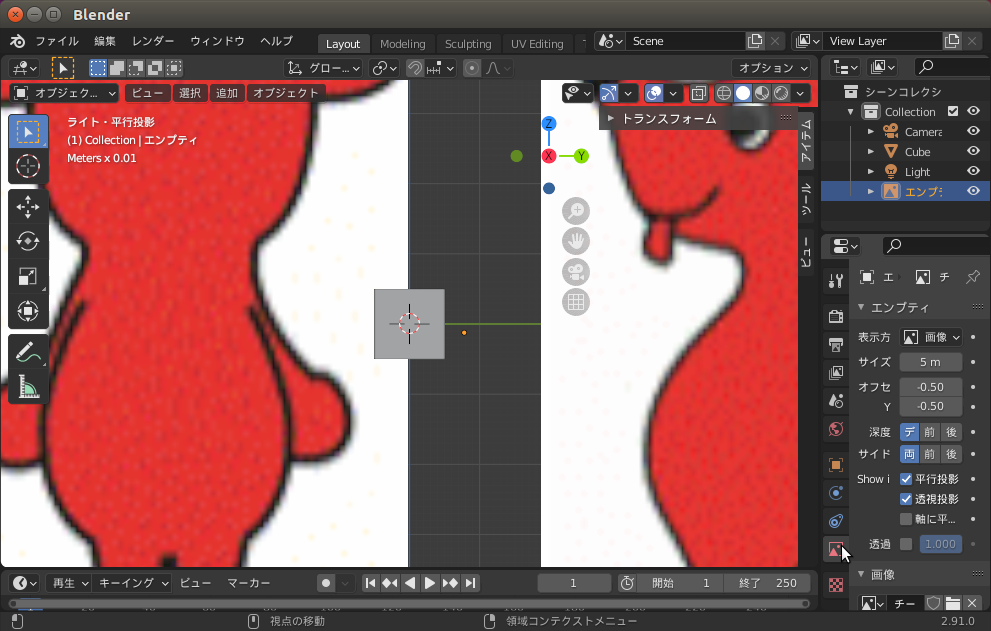
画像の端を[左クリック]しながらドラッグで大きさを調整する。
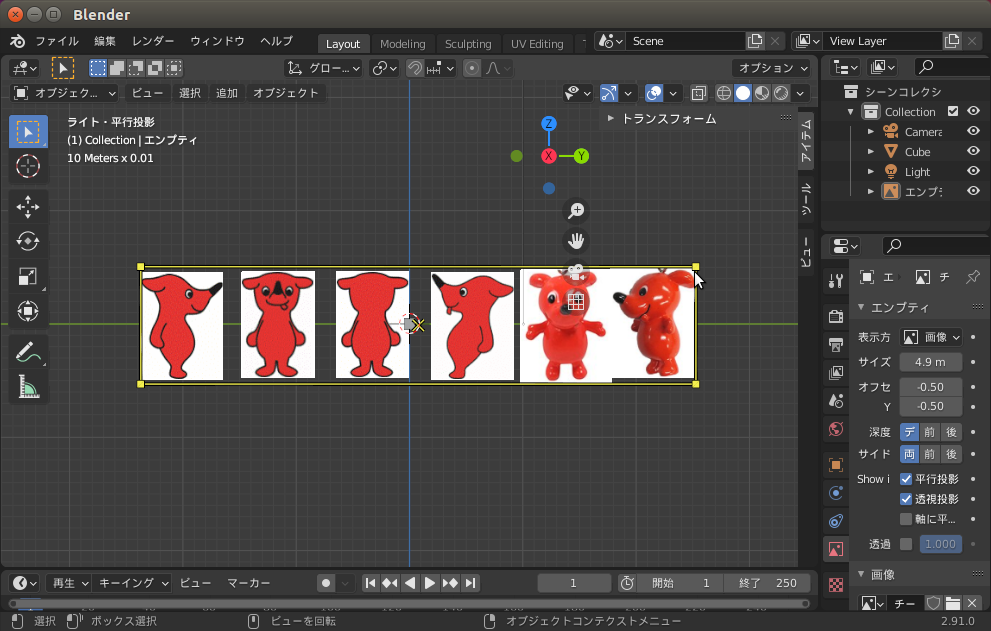
画像の中心付近を[左クリック]しながらドラッグで位置を調整する。
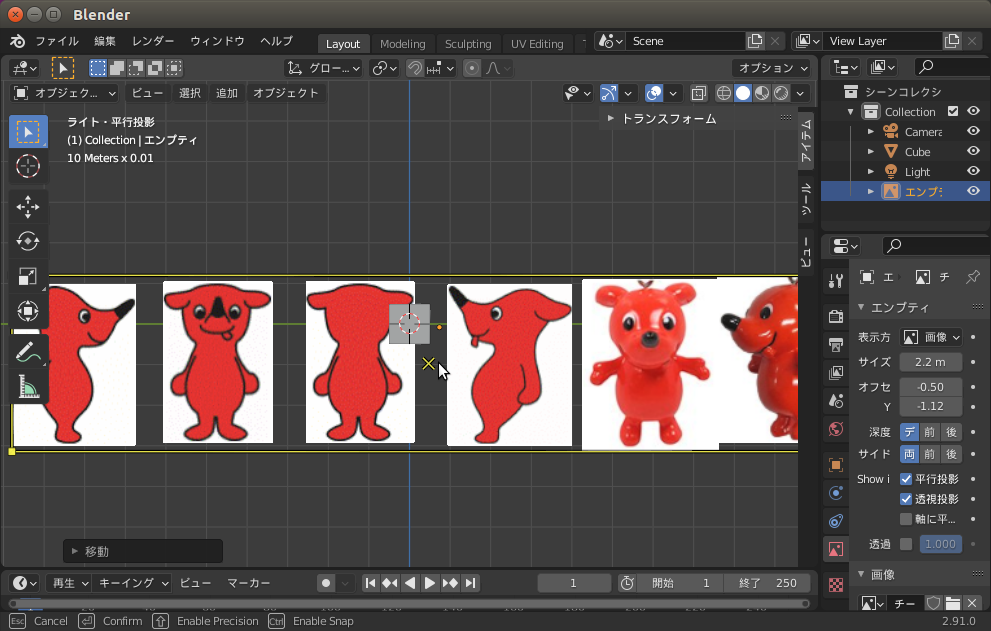
デフォルトキューブは選択した状態で[H]キーを押すことで非表示とすることができる。
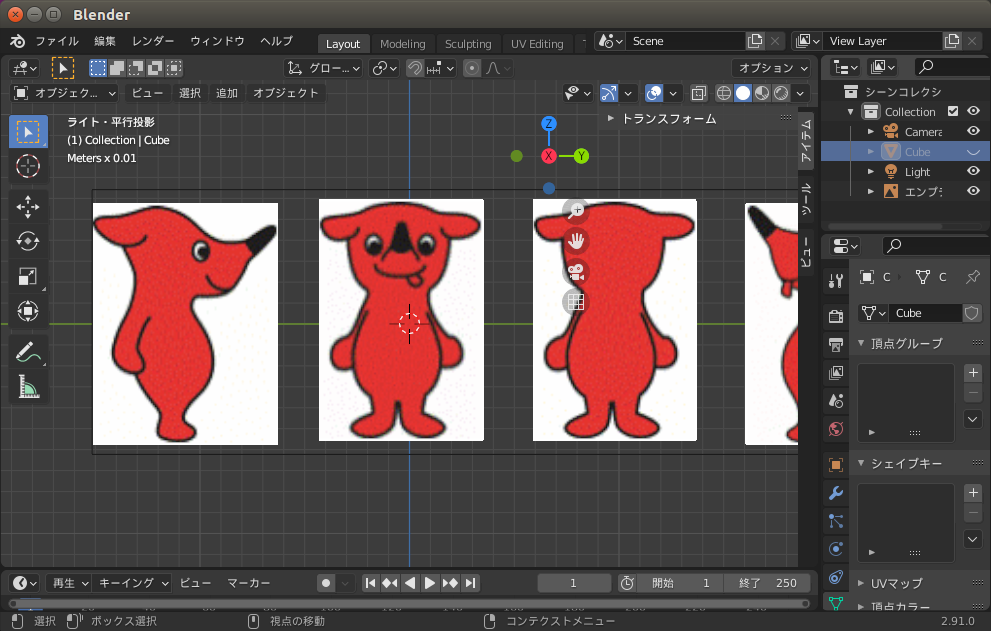
位置と大きさを調整し、足底が中心の高さとなるようにする。
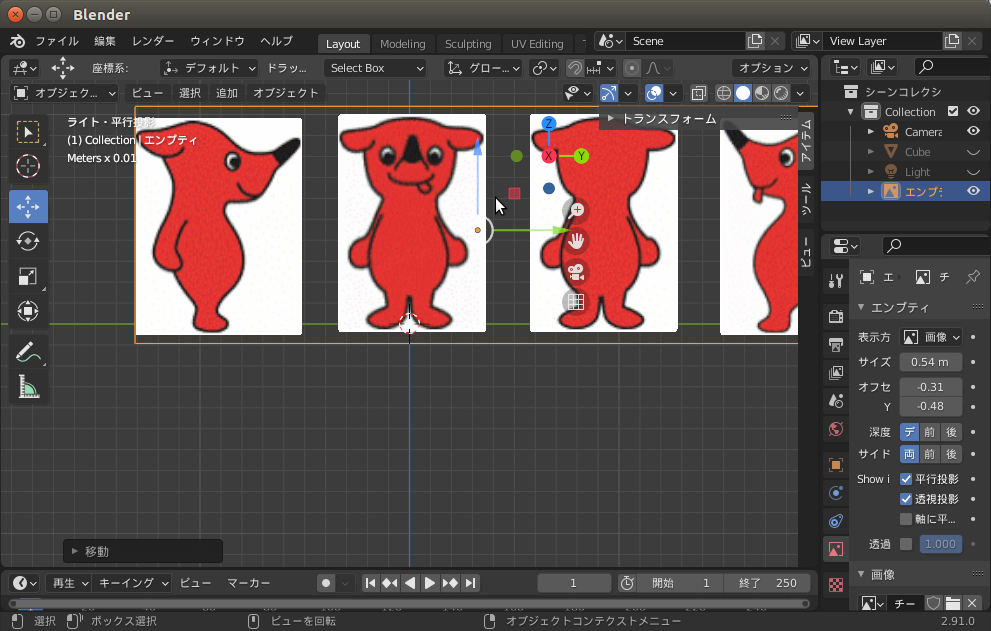
シーンコレクションから下絵の名前をわかりやすいものに変えておく。ここではfrontとした。
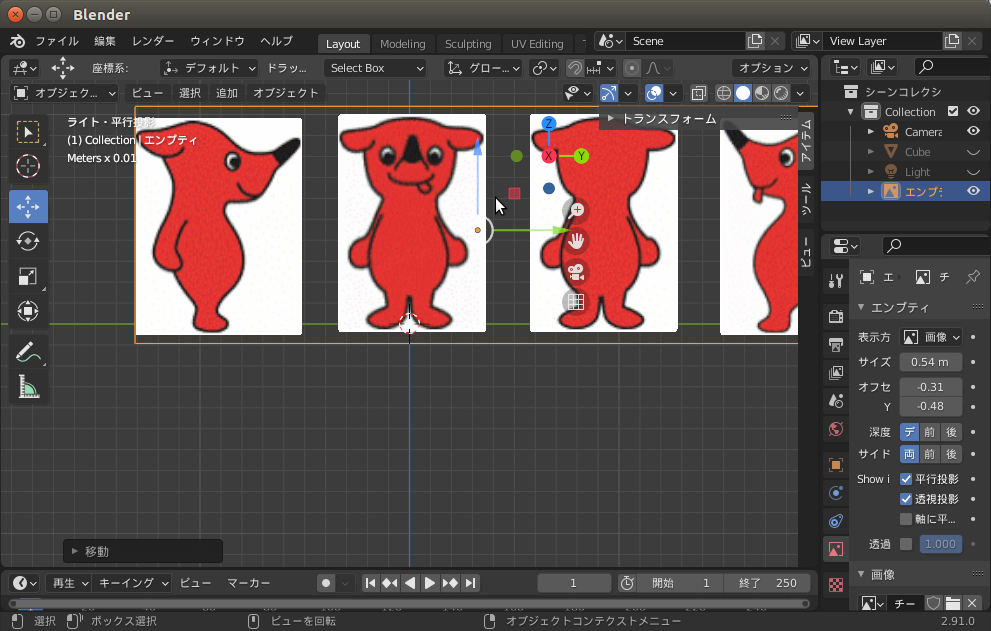
側面下絵の設定
先ほどの下絵を選択している状態で[Shift]+[D]キーで下絵をコピーする。
とりあえず[Esc]キーを押して置いておく。
3Dカーソルに合わせて回転させるため、
3Dカーソルの位置が原点からずれている場合は[Shift]+[S]キーで原点に戻しておく。
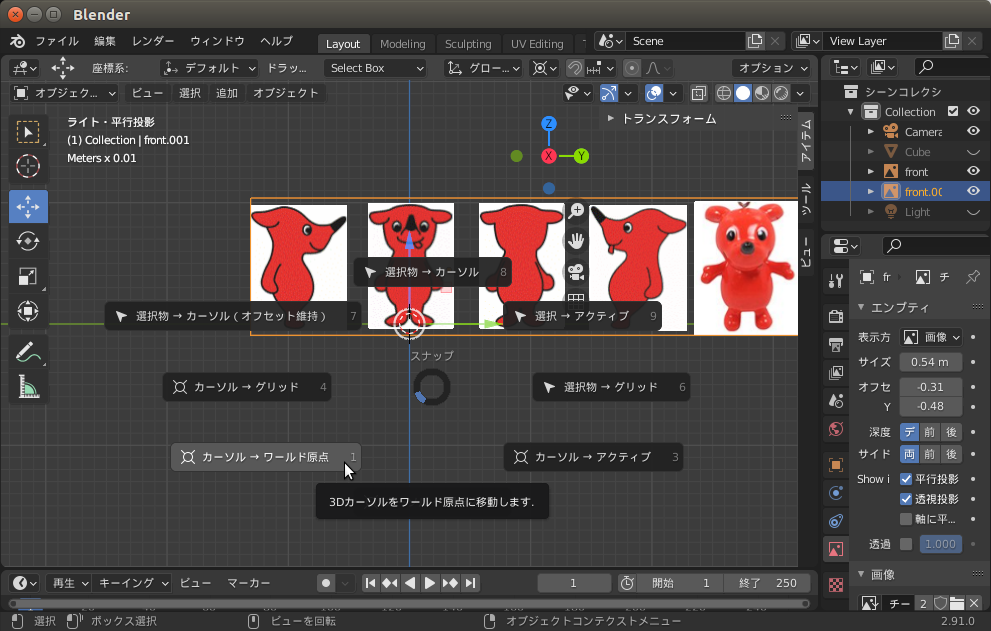
[.]キーで回転中心を3Dカーソルにする。
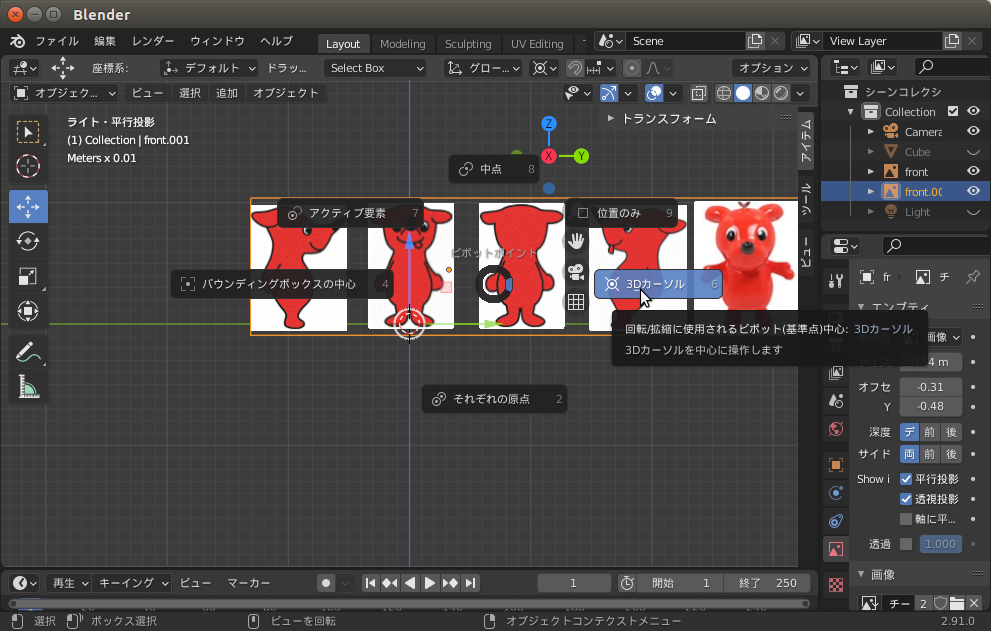
視点を変えながら側面の下絵を選択している状態で[R]キーを押し、90度回転させる。
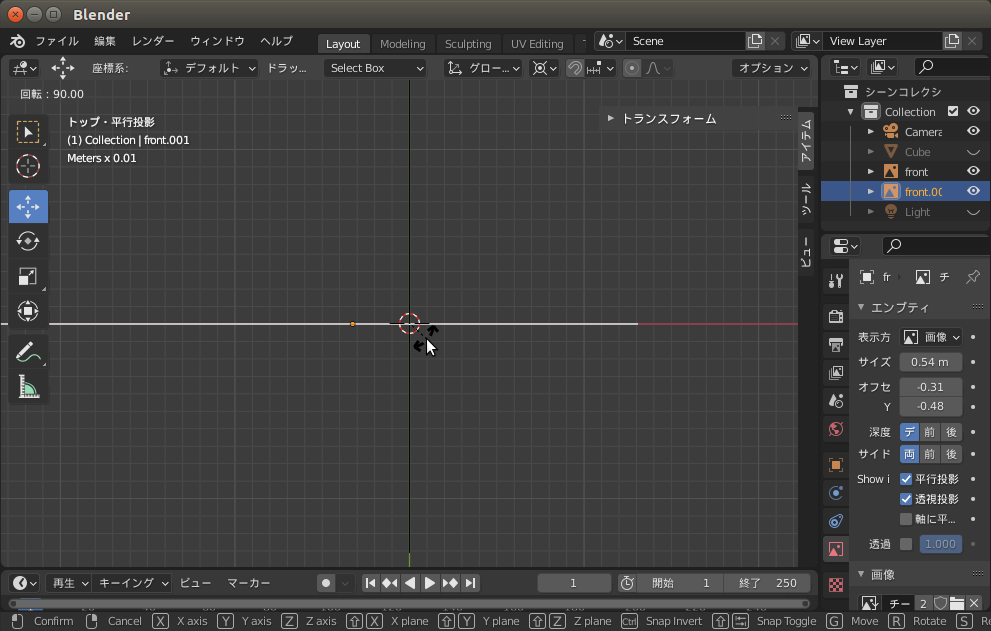
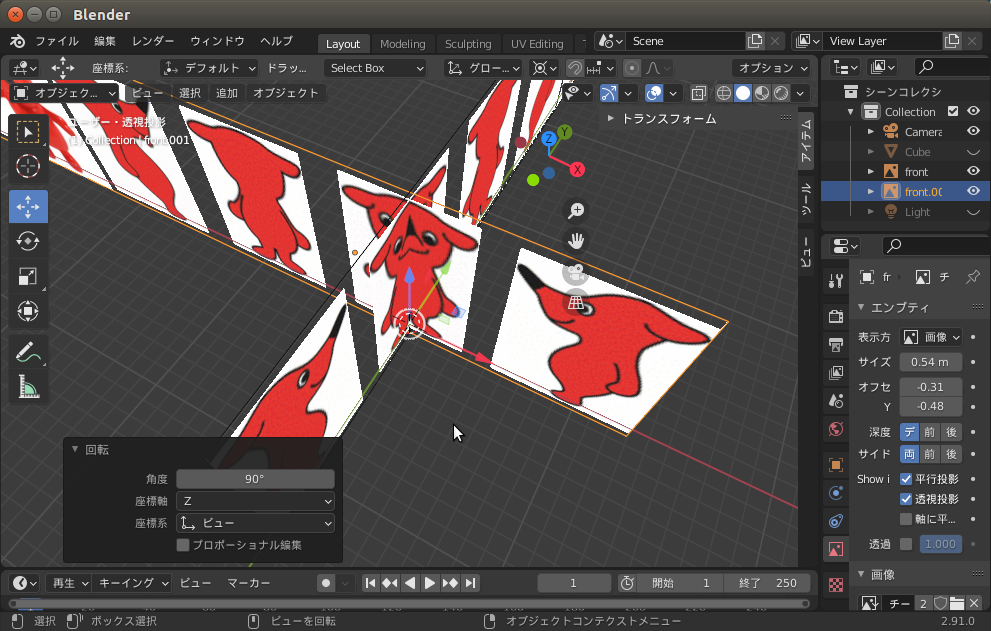
某県のキャラクターは地図に忠実なため傾いているので回転させてみた。
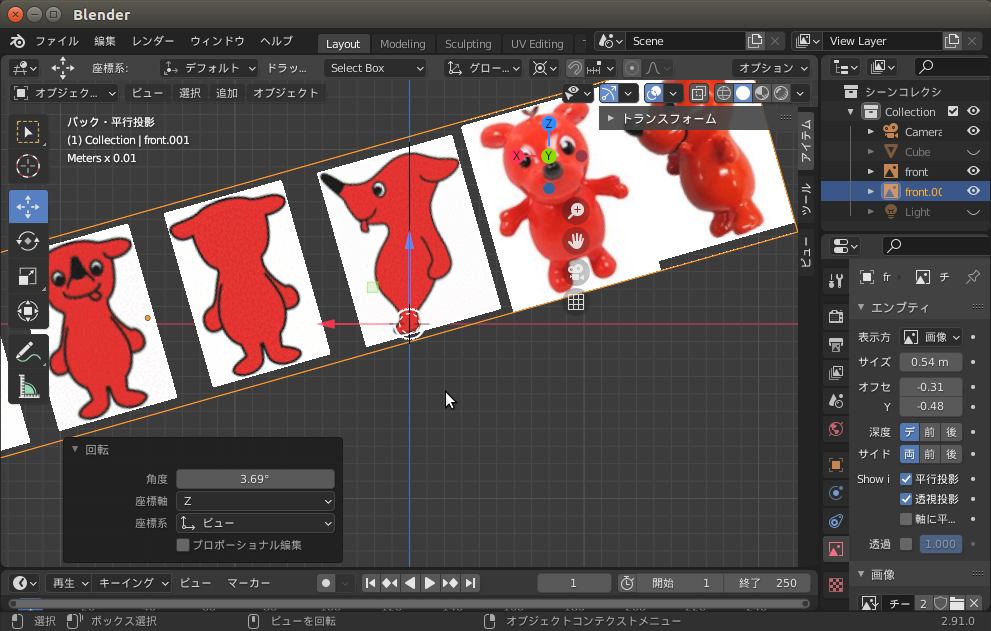
以上で下準備は終了。次回はモデリングを行っていく。
